
Главная страница Случайная страница
Разделы сайта
АвтомобилиАстрономияБиологияГеографияДом и садДругие языкиДругоеИнформатикаИсторияКультураЛитератураЛогикаМатематикаМедицинаМеталлургияМеханикаОбразованиеОхрана трудаПедагогикаПолитикаПравоПсихологияРелигияРиторикаСоциологияСпортСтроительствоТехнологияТуризмФизикаФилософияФинансыХимияЧерчениеЭкологияЭкономикаЭлектроника
Что понимается под параметрами рабочей среды AutoCAD, как они устанавливаются и как управляются в процессе работы?
|
|
Ответ: При открытии имеющегося рисунка все системные настройки рабочей среды принимают значения, которые они имели в ходе последнего сеанса работы с ним. То же происходит и при настройке рабочей среды по шаблону. Если же рисунок начинается вновь, пользователю следует задать ряд параметров рабочей среды и режимов работы (рабочих установок), к которым относятся следующие: Единицыизменения – задают систему мер при построении и редактировании объектов: футы и дюймы, миллиметры, мили и т. п. Сеткакоординатная – выводится на экран для удобства ориентации в текущих единицах и представляет собой набор точек, расположенных на заданном расстоянии друг от друга. Это, в частности, предохраняет от грубых ошибок рисования в случаях частой смены экранного увеличения рисунка. Лимитычертежа – указывают, какая часть графической области AutoCAD предназначена для рисования. Сетка изображается только в пределах лимитов. Кроме того, лимиты воздействуют на некоторые из операций по изменению видимой части рисунка. Шаговая привязка(дискретное перемещение курсора) позволяет производить точное указание координат. Величина шага не обязательно должна равняться расстоянию между узлами сетки; так, например, при интервале сетки, равном 4 мм, можно установить шаг 1 мм. AutoCAD позволяет менять установки и в ходе сеанса, если в этом возникает необходимость. Для этого используют следующие команды: ЕДИНИЦЫ, ШАГ, СЕТКА, ЛИМИТЫ. По ходу работы изменение параметров рабочей среды можно выполнить с помощью управляющего окна «Режимы рисования» (рис. 2.4), которое вызывается из раздела главного меню СЕРВИС / РЕЖИМЫ РИСОВАНИЯ. Если требуется, чтобы создаваемые линии проходили параллельно горизонтальной или вертикальной оси координат, следует включить ре-
жим ОРТО. Установленный набор параметров сеанса можно сделать доступным и в последующих вновь создаваемых рисунках. Для этого следует сохранить рисунок как шаблон. Шаблонобычно представляет собой рисунок, не содержащий никаких графических объектов и используемый только для хранения стандартных значений системных переменных.  При начале работы по простейшему шаблону (рис. 2.3) AutoCAD предлагает выбрать систему мер длины (Британскую или Метрическую) и выполняет настройку рабочей среды, принятую по умолчанию, которая хранится в файле acad.dwg, входящий в пакет AutoCAD. В AutoCAD имеются так называемые Мастера– служебные средства для создания нового рисунка. С их помощью можно, используя за основу текущий шаблон, модифицировать некоторые из базовых установок. Мастер вызывается из диалогового окна «Начало работы» (рис. 2.5) и позволяет выполнить быструю или детальную подготовку рабочей среды. Мастер быстрой подготовки (рис. 2.6) позволяет задать для нового рисунка тип единиц измерения и область рисования. Поддерживаются следующие типы единиц для рисования и вычерчивания: десятичные, технические, архитектурные, с дробной частью, научные. Указывая длину и ширину области рисования, пользователь тем самым задает граничные пределы рисунка (так называемые лимиты). Именно лимитами определяется размер выведенного впоследствии на плоттер чертежа. После того, как все параметры заданы, Мастер быстрой подготовки запускает сеанс рисования.
При начале работы по простейшему шаблону (рис. 2.3) AutoCAD предлагает выбрать систему мер длины (Британскую или Метрическую) и выполняет настройку рабочей среды, принятую по умолчанию, которая хранится в файле acad.dwg, входящий в пакет AutoCAD. В AutoCAD имеются так называемые Мастера– служебные средства для создания нового рисунка. С их помощью можно, используя за основу текущий шаблон, модифицировать некоторые из базовых установок. Мастер вызывается из диалогового окна «Начало работы» (рис. 2.5) и позволяет выполнить быструю или детальную подготовку рабочей среды. Мастер быстрой подготовки (рис. 2.6) позволяет задать для нового рисунка тип единиц измерения и область рисования. Поддерживаются следующие типы единиц для рисования и вычерчивания: десятичные, технические, архитектурные, с дробной частью, научные. Указывая длину и ширину области рисования, пользователь тем самым задает граничные пределы рисунка (так называемые лимиты). Именно лимитами определяется размер выведенного впоследствии на плоттер чертежа. После того, как все параметры заданы, Мастер быстрой подготовки запускает сеанс рисования. 

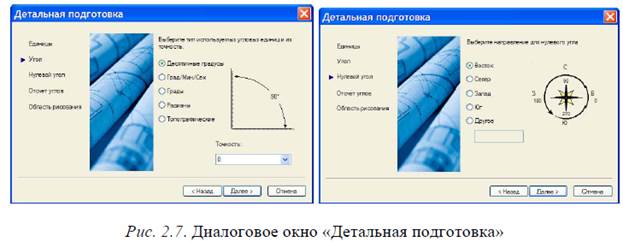 Мастер детальной подготовки(рис. 2.7) позволяет задать для нового рисунка тип линейных и угловых единиц измерения, точность измерения, способ измерения углов (направление нулевого угла и направление отсчета), размеры области черчения.
Мастер детальной подготовки(рис. 2.7) позволяет задать для нового рисунка тип линейных и угловых единиц измерения, точность измерения, способ измерения углов (направление нулевого угла и направление отсчета), размеры области черчения.
16)Для чего используют мастера настройки рабочей среды AutoCAD, чем отличаются мастер быстрой и детальной настройки?
Ответ: Мастера– служебные средства для создания нового рисунка. С их помощью можно, используя за основу текущий шаблон, модифицировать некоторые из базовых установок. Мастер вызывается из диалогового окна «Начало работы» (рис. 2.5) и позволяет выполнить быструю или детальную подготовку рабочей среды. Мастер быстрой подготовки (рис. 2.6) позволяет задать для нового рисунка тип единиц измерения и область рисования. Поддерживаются следующие типы единиц для рисования и вычерчивания: десятичные, технические, архитектурные, с дробной частью, научные. Указывая длину и ширину области рисования, пользователь тем самым задает граничные пределы рисунка (так называемые лимиты). Именно лимитами определяется размер выведенного впоследствии на плоттер чертежа. После того, как все параметры заданы, Мастер быстрой подготовки запускает сеанс рисования. 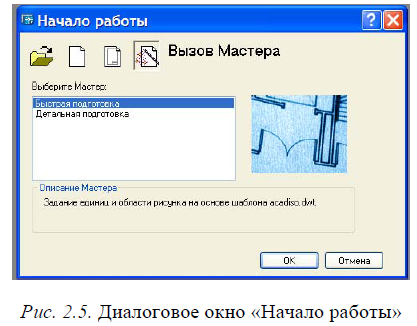

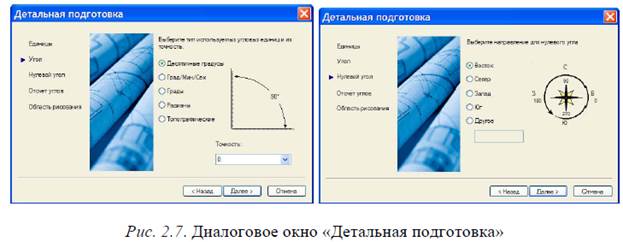 Мастер детальной подготовки(рис. 2.7) позволяет задать для нового рисунка тип линейных и угловых единиц измерения, точность измерения, способ измерения углов (направление нулевого угла и направление отсчета), размеры области черчения.
Мастер детальной подготовки(рис. 2.7) позволяет задать для нового рисунка тип линейных и угловых единиц измерения, точность измерения, способ измерения углов (направление нулевого угла и направление отсчета), размеры области черчения.
|
|